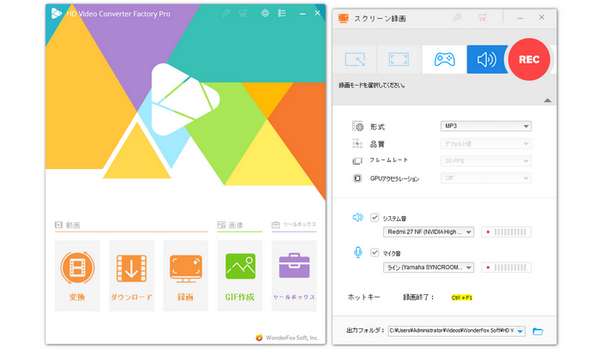
Discord(ディスコード)とは、アメリカで開発された、テキストチャット、音声通話、ビデオ通話ができるサービスです。
Discordで他人と音声通話をする際に、録音して保存したいと思うことがありますか?Discordを録音するには、録音ツールが必要です。
この記事は、お薦めのDiscord録音ソフトとアプリを紹介します。この記事を読むことで、自分に合ったDiscord録音ツールを選びましょう。
あわせて読みたい:PCで音声を録音するソフトお薦め
【対応OS】Windows
このWindows用の録音ソフトでは、PCの内部音声とマイクからの音を収録することができます。シンプルなインターフェースを備えており、使い方は非常に簡単です。MP3、WAV、AC3、AACなどの出力形式を提供しており、Discordの音声を長時間録音することが可能です。また、音声録音だけでなく、画面録画も行えます。録画範囲を任意に指定して録画できるほか、編集、変換、静止画切り出し、GIF作成などの機能も搭載しています。
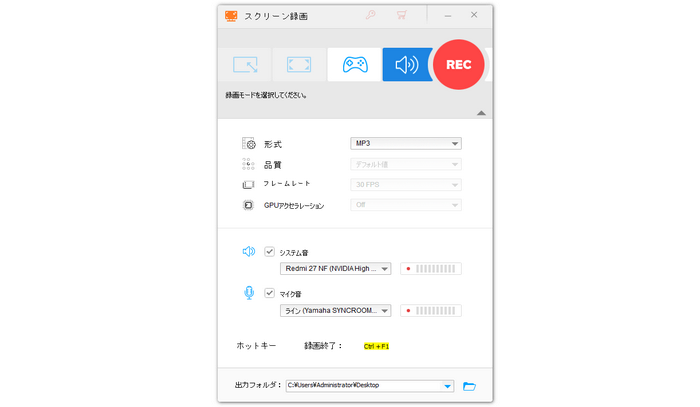
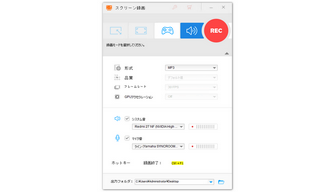
【対応OS】Windows、macOS、Linux
Audacity(オーダシティ)は無料で使える音声編集・録音ソフトです。海外で開発されたソフトですが、日本語にも対応しています。AudacityはPCの音とマイクの音声を録音することができます。Discordだけでなく、WhatsApp、Telegram、Viberなどを録音するときにも使えます。音声編集ソフトとして、Audacityはトリミング、結合、分割、音量調整など基本的な編集作業に加えて、ノイズ除去や分割、エフェクト追加など高度な編集作業もできます。
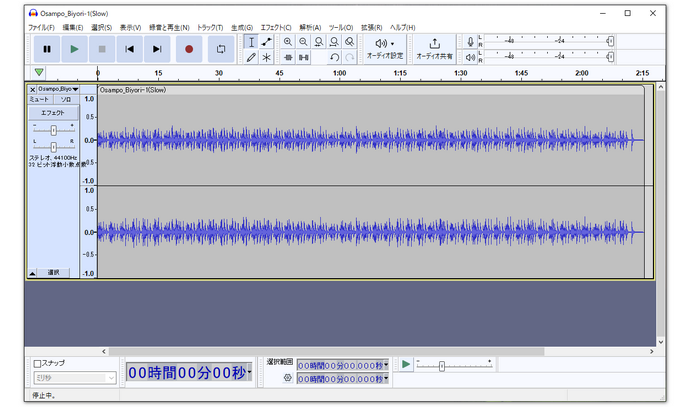

【対応OS】iPhone/Android
PCM録音は、iPhone/Androidの両方に対応した録音アプリです。WAVとAACといった2つの録音形式を提供しています。Discord音声の録音に使用できます。
サンプリングレートやビットレート、量子化ビット数の変更、再生スピードの調整など、便利な機能が充実しています。
連続で録音できる時間は無制限ですが、データ容量は最大2GB分までます。

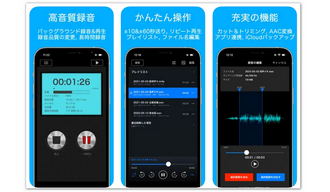
【対応OS】iPhone
ボイスレコーダーはStudio Zebraが販売する録音アプリです。バックグラウンド録音や再生、再生スピードの変更、作成した録音ファイルの名前の変更を行うことができます。この録音アプリを使えば、高音質でDiscordの音声を録音できます。録音した音声はWAV形式で保存できます。
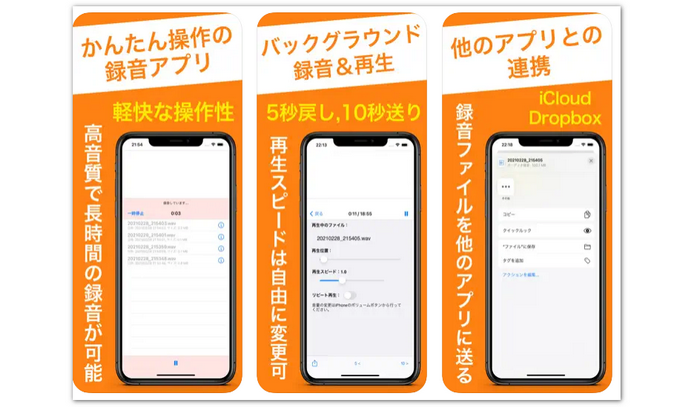
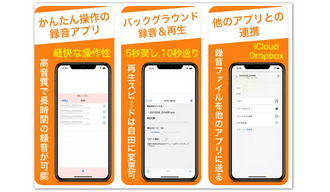
上記の内容では、おすすめのDiscord録音ソフトとアプリについて解説しました。次に、パソコンでDiscordを録音する方法について補足します。ここで使用する録音ソフトはWonderFox HD Video Converter Factory Proです。
ステップ1、WonderFox HD Video Converter Factory Proを起動してから、「録画」機能を選択して、「スクリーン録画」画面を開きます。そして、画面上側の「音声録音モード」を選択します。「形式」のドロップダウンリストから出力形式を選択します。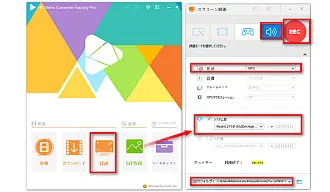
ステップ2、次は、録音するオーディオを選択します。「システム音」にチェックを入れると、相手側の音(パソコンの内部音声)を収録できます。また、「マイク音」にチェックを入れると、マイクからの音声も収録できます。
ステップ3、右上の「REC」ボタンをクリックすれば、録音が始まります。録音を終了するには、「Ctrl+F1」を押します。
関連記事:PCでDiscordの通話音声を録音
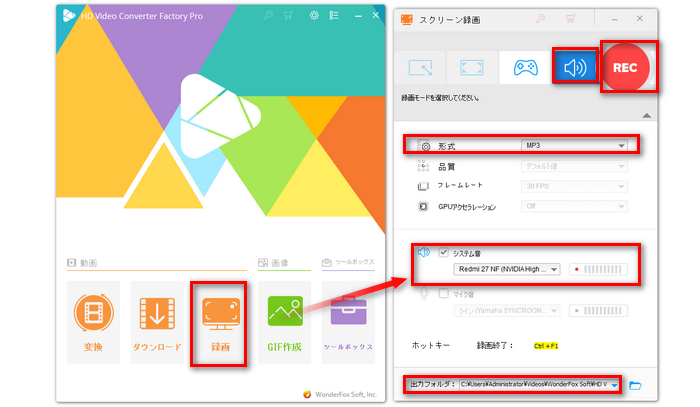
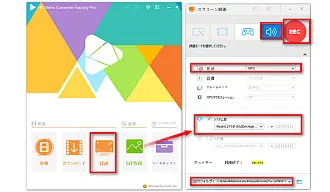
本記事では、お薦めのDiscord録音ソフトとアプリ、Discord録音のやり方について解説しました。ご参考になれば幸いです。
PCでDiscordを録音したい方に、WonderFox HD Video Converter Factory Proの使用をおすすめします。このソフトは高音質で自分と相手側の声を同時に録音することができます。また、録音機能だけではなく、編集、変換、着信音作成などの機能もあります。興味のある方は、ぜひ無料ダウンロードしてみてください。
利用規約 | プライバシーポリシー | ライセンスポリシー | Copyright © 2009-2025 WonderFox Soft, Inc. All Rights Reserved.